Hirdetés
 Az Apple, talán már július 9-én, kiadja a Mac OS X legújabb verzióját, a Lion-t. A korábbi OS X frissítésekkel ellentétben a Lion jelentősen olcsóbb lesz (29,00 USD), de a Lion frissítés fizikai lemezes példányának megszerzése nem lehetséges. Ennek oka az lesz, hogy első ízben ez az OS X frissítés csak az Apple Mac App Store áruházán keresztül érhető el.
Az Apple, talán már július 9-én, kiadja a Mac OS X legújabb verzióját, a Lion-t. A korábbi OS X frissítésekkel ellentétben a Lion jelentősen olcsóbb lesz (29,00 USD), de a Lion frissítés fizikai lemezes példányának megszerzése nem lehetséges. Ennek oka az lesz, hogy első ízben ez az OS X frissítés csak az Apple Mac App Store áruházán keresztül érhető el.
Az írástól kezdve az Apple nem jelezte, hogy a Lion merevlemez-példányait biztosítja. Ennek a frissítésnek az új módszerrendszerének előnyei és hátrányai vannak, de miután letöltötte a fejlesztői építkezést Oroszlán, azt hiszem, hogy a Mac App Store sok korábbi felhasználója számára a folyamatnak tovább kell egyszerűsítenie az új rendszert frissítéseket.
Ez a cikk nem foglalkozik az összes olyan kérdéssel, amelyet a felhasználók feltehetnek a Lion frissítésével kapcsolatban. Miután a rendszert teljes mértékben felszabadítottuk, foglalkozunk minden további, a frissítéssel kapcsolatban felmerülő (ha van) problémával.
rendszerkövetelmények
A Mac OS X Lionra való frissítéshez a telepítendő Mac számítógépnek legalább Intel Core 2 Duo, Core i3, Core i5 vagy Core i7 processzornak kell lennie. Úgy gondolom, hogy az elmúlt öt évben előállított legtöbb Mac megfelel ezeknek a képesítéseknek. Ahhoz, hogy megtudja, melyik processzort használja a Mac, kattintson az Apple ikonra > Körülbelül.
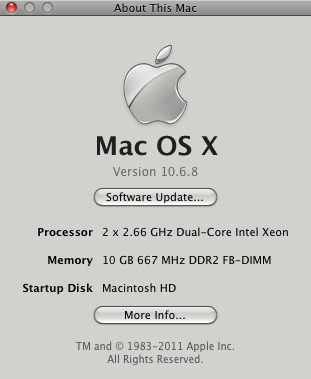
Futtatnia kell a Snow Leopard 10.6.6 legújabb frissítését. (Lát itt Twitter Mac és az új Apple App Store [Mac] Olvass tovább további információ az App Store frissítéséről).
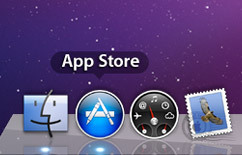
Ennek az SL frissítésnek tartalmaznia kell azt a Mac App Store alkalmazást, amelyben az Oroszlán vásárlását és letöltését használja, akárcsak a boltban lévő többi alkalmazást.

Letöltési folyamat
Az általam letöltött fejlesztő Lion épülete meghaladja a 4 GB-ot, és valószínű, hogy nem lesz kisebb, mint a végső kiadás verziója. Tehát ha egyszer fizet az Oroszlánért, készülj fel egy 30 perces és 2 órás letöltési időre, a hálózat sebességétől függően.
Gondoskodni fog arról, hogy biztonsági másolatot készítsen a meglévő merevlemezről a Time Machine-re és / vagy egy másik külső meghajtóra klónozza.
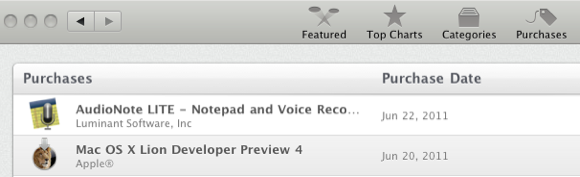
Ha telepítenie kell az Oroszlánt az otthoni más Mac-ekre, akkor megnyithatja az App Store alkalmazást ezeken a számítógépeken, és kattintson a gombra a Beszerzések (az App Store menüsorban található) alatt a telepítő alkalmazást ismét letöltheti a másikhoz Mac.
A másik Mac-re történő letöltés helyett azonban a Wi-Fi kapcsolaton keresztül valószínűleg képesnek kell lennie a másolásra Oroszlántelepítő alkalmazás a hálózatra csatlakoztatott számítógépeken vagy FireWire vagy Ethernet kapcsolaton keresztül, így ez a folyamat kevés gyorsabb.
Telepítési folyamat
Ami nagyszerű az Oroszlán letöltésével az App Store-ból, hogy a folyamat a letöltés befejezése után kezdődik.

A legtöbb felhasználó egyszerűen letölti az Oroszlánt a Snow Leopard tetejére, ami azt jelenti, hogy az új rendszer felváltja a Snow Leopardot, de az összes meglévő fájlját, az alkalmazások, a dalok, a filmek és az egyéb adatok érintetlenül maradnak, és megjelennek, miután újraindította a számítógépet az újonnan telepített Oroszlánnal frissíteni.
Lesz egy Testreszabás gomb, amelyre kattintva szelektíven kizárhat minden alapértelmezett Lion alkalmazást, a rendszer idegen nyelvét és hasonlókat amit nem szeretne telepíteni a frissítésbe (a Lion fejlesztői épületében még nem volt lehetőség a telepítés testreszabására) elérhető).
Miután elvégezte a telepítő alkalmazást, törölheti azt az alkalmazás mappájából, mivel ha egyszer megvásárolja az App Store-ból, akkor mindig ott lesz, ahol újból letöltheti. Az App Store folyamatának legnagyobb problémája az, hogy nem lesz külső Oroszlán másolata a lemezen, hogy a Mac-re kerüljön, csak arra az esetre, ha javítást kell futtatnia egy sérült lemezen vagy partíción.
Alternatív telepítések
Szükség esetén telepítheti a Lion-t külön partícióra vagy külső meghajtóra, hogy hozzáférhessen mind a Snow Leopardhoz, mind a Lionhoz. Miért érdemes ezt megtenni? Néhány alkalmazás, például a Microsoft Word régebbi verziói, nem fog futni az Oroszlánon, és még nem készül fel arra, hogy frissítse az Oroszlán szoftverét.
Tehát egy partíció létrehozásához meg kell győződnie arról, hogy van-e rengeteg belső merevlemez-hely. Ajánlom legalább 12-20 koncert helyet a partíción.

Partíciót létrehozhat a Lemez segédprogram elindításával és a merevlemez kiválasztásával. Kattintson a "feloszt”Fülre, majd kattintson a + gombra a Volume Scheme alján. Nevezze meg a partíciótOroszlánVagy bármilyen nevet, amelyet szeretsz. Állítsa a Lion partícióméretet körülbelül 12-20 GB-ra. Kattints a "Alkalmaz”Gombot, és a partíció létrejön, hasonlóan a fentiekhez.
A Lion telepítő alkalmazás futtatásakor kiválaszthatja a partíciót (lásd az előző szakasz képernyőjét).

Válthat előre és hátra a rendszerek között, ha megnyitja a Rendszerbeállítások elemet, és kiválasztja a „Startup Dist" alatt Rendszer kategória. Innentől kiválaszthatja azt a rendszert, amelyben a számítógépet vissza kívánja indítani. A Mac az utoljára használt rendszerben indul.
Mondja el nekünk, hogy megy a letöltési és telepítési folyamat. Tegyen fel kérdéseket is, és ossza meg problémáit az oroszlánfrissítési tapasztalataival kapcsolatban, és valószínűleg képesek leszünk ezekre a jövőbeli MUO cikkekben foglalkozni.
Bakari szabadúszó író és fotós. Régóta Mac felhasználó, jazz zene rajongó és családtag.

